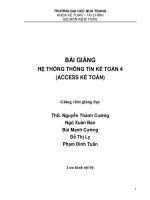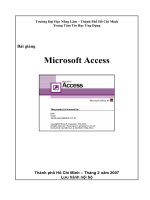Bai giang Access
Bạn đang xem bản rút gọn của tài liệu. Xem và tải ngay bản đầy đủ của tài liệu tại đây (2.8 MB, 130 trang )
Bài giảng: “Access”
------------------------------------------------------------------------------------------------------------------
Chương 1
CƠ SỞ DỮ LIỆU VÀ HỆ QUẢN TRỊ CƠ SỞ DỮ LIỆU ACCESS
1.1. CÁC KHÁI NIỆM CƠ BẢN VỀ CƠ SỞ DỮ LIỆU (Database)
Cơ sở dữ liệu là một lĩnh vực nghiên cứu về các mô hình, nguyên lý và phương pháp tổ chức
dữ liệu trên các vật lưu trữ thông tin (ví dụ như chiếc máy tính điện tử). Nghiên cứu về cơ sở dữ
liệu giúp cho người dùng quản lý các thông tin như: Lưu trữ, tìm kiếm, sắp xếp, tính toán…Một
mô hình dữ liệu được được sử dụng rộng rãi hiện nay là mô hình dữ liệu quan hệ (Relation
Database). Các khái niệm cơ bản trong mô hình dữ liệu quan hệ: Bảng (Table), thuộc tính hay
trường dữ liệu (Field), khoá chính (Primary key), các kiểu quan hệ (Relationship), tính toàn vẹn
dữ liệu (Data Integrity).
Bảng dữ liệu (Table):
Dùng để quản lý các đối tượng có các thuộc tính (Field)/ các cột (columns). Khi quản lý các
đối tượng ta xây dựng các trường thuộc tính nhằm mô tả các đối tượng. Các mẫu tin/ bản ghi
(record)/ các dòng (rows) lưu trữ theo từng đối tượng.
Ví dụ về bảng: bảng PHONG trong quản lý nhân sự:
PHONG
MAPHONG TENPHONG DIACHI SODT
DTNC ĐÀO TAO-NGHIÊN CỨU KH TẦNG 2 812934
HC HÀNH CHÍNH TẦNG 1 812933
TT TT BỒI DƯỠNG TẦNG 2 812937
Khoá chính (Primary Key):
Là một hay nhiều thuộc tính trong một bảng dùng để xác định duy nhất một đối tượng. Ví dụ,
trong quản lý nhân sự mã nhân viên (MANV) là một khoá. Để quản lý công dân trên toàn thế
giới, số chứng minh nhân dân( SOCMND) và mã quốc gia (MAQG) tạo thành một khoá.
Các kiểu quan hệ (Relationships):
Thông thường một cơ sở dữ liệu thiết kế để quản lý một công việc nào đó luôn bao gồm
nhiều bảng, mỗi bảng mô tả cho một tập các đối tượng khác nhau, ví dụ như ta có hai bảng
NHANVIEN và PHONG trong quản lý nhân sự.
Bảng NHANVIEN như sau:
NHANVIEN
MANV TENNV NGAYSINH NGAYNANGLUONG TRINHDO NU MAPHONG MACHUCVU HSL
A01 NGUYỄN THỊ HỒNG 01/01/1968 03/02/2005 SDH Yes DTNC CV 2.34
A02 NGUYỄN THÔNG 01/01/1968 03/09/2001 DH No DTNC PTP 4.00
A03 NGUYỄN THỊ NGA 01/02/1967 01/01/2003 TC Yes HC CV 3.00
----------------------------------------------------------------------------------------------------------Biên
soạn: Lê Phước Thành - Nguyễn Văn Khương
1
Bài giảng: “Access”
------------------------------------------------------------------------------------------------------------------
NHANVIEN
MANV TENNV NGAYSINH NGAYNANGLUONG TRINHDO NU MAPHONG MACHUCVU HSL
A04 LÊ VĂN HÙNG 01/01/1980 03/02/2003 SDH No HC TP 5.00
A05 NGUYỄN MINH TRÍ 12/07/1985 01/10/2003 TC No TT TP 2.00
A06 LÊ VĂN THÀNH 01/01/1970 01/07/2006 DH No HC NV 3.00
Giữa hai bảng có một mối quan hệ thông qua thuộc tính chung, ví dụ mã phòng
(MAPHONG)
Các bảng dữ liệu được lưu trữ tương đối độc lập nhau, song ta có thể liên kết giữa chúng
lại với nhau để có một thông tin thống nhất. Chẳng hạn: Tìm phụ cấp chức vụ của nhân viên
có tên “NGUYEN VAN AN”.
Quan hệ 1-1 là: mỗi bản ghi của bảng này sẽ liên kết với duy nhất tới một bản ghi của
bảng kia và ngược lại;
Ví dụ liên kết 1-1:
Mô tả dữ liệu 2 bảng này như sau:
Quan hệ 1-n là: mỗi bản ghi của bảng thứ nhất (gọi là bảng phía 1/ bảng chính) sẽ có
thể liên kết với một hoặc nhiều bản ghi của bảng 2 (bảng phía n/ bảng quan hệ). Ngược lại, mỗi
bản ghi của bảng nhiều sẽ liên kết tới duy nhất 1 thuộc tính của bảng 1.
Ví dụ liên kết 1-n:
----------------------------------------------------------------------------------------------------------Biên
soạn: Lê Phước Thành - Nguyễn Văn Khương
2
Bài giảng: “Access”
------------------------------------------------------------------------------------------------------------------
----------------------------------------------------------------------------------------------------------Biên
soạn: Lê Phước Thành - Nguyễn Văn Khương
3
Bài giảng: “Access”
------------------------------------------------------------------------------------------------------------------
Có thể tham khảo mỗi cha có thể có nhiều con qua 2 bảng sau:
Hoặc xem theo một kiểu khác:
Tính toàn vẹn dữ liệu (Data Integrity) được thể hiện:
Ràng buộc khi nhập liệu: Mỗi thuộc tính phải có một kiểu dữ liệu thích hợp, các kiểu dữ liệu
như văn bản (text), kiểu số (number), ngày tháng/ thời gian (Date/time)…, các giá trị của thuộc
tính khoá không thể trùng nhau hoặc rỗng (null). Ngoài ra, khi nhập liệu còn qui định thêm một
số tính chất (properties) như giới hạn vùng nhập liệu, ví dụ hệ số lương phải nằm trong đoạn từ
1.86 đến 10, hoặc qui định cách hiển thị dữ liệu.
Ràng buộc tham chiếu: Đảm bảo tính thống nhất của dữ liệu khi thêm hoặc xoá một mẫu tin,
ví dụ khi thêm một nhân viên thì mã phòng của nhân viên đó phải có trong những mã phòng đã
được lưu trữ, hoặc không thể xoá một phòng khi còn có những nhân viên thuộc phòng đó.
----------------------------------------------------------------------------------------------------------Biên
soạn: Lê Phước Thành - Nguyễn Văn Khương
4
Bài giảng: “Access”
------------------------------------------------------------------------------------------------------------------
1.2. HỆ QUẢN TRỊ CƠ SỞ DỮ LIỆU (DBMS-DataBase Management System)
Hệ quản trị cơ sở dữ liệu là một loại hệ thống phần mềm thực hiện các chức năng chính:
Quản lý dữ liệu:
- Sử dụng mô hình quan hệ (quản lý theo các đối tượng): dạng bảng
- Đảm bảo tính toàn vẹn dữ liệu
Khai thác dữ liệu:
- Truy vấn dữ liệu
- Tính toán, tổng hợp dữ liệu để thực hiện chức năng báo cáo
Các công cụ (nút điều khiển, macro, mã chương trình) để tạo ra một một ứng
dụng.
Các quản trị cơ sở dữ liệu phổ biến hiện nay: Access, Foxpro, SQL Server 2000, Oracle…
Các tính năng của Access:
Đảm bảo các chức năng của hệ quản trị cơ sở dữ liệu
Giao diện gần gũi
Công cụ thông minh Wizard
Trao đổi các ứng dụng khác: Excel, Word
Kiểu dữ liệu OLE
Tạo ra một ứng dụng trong một tập tin .mdb
Trong Access có các đối tượng cơ bản sau:
Bảng (Table): Dùng để tạo lập và lưu trữ dữ liệu theo mô hình quan hệ
Truy vấn (Queries): Trích dữ liệu, tính toán, tổng hợp theo một điều kiện của
người dùng
Mẫu biểu (Forms): Dùng cho việc nhập liệu và điều khiển ứng dụng
Báo biểu (Reports): In ấn dữ liệu
Lệnh vĩ mô (Macro): Các hành động được thiết kế sẵn để đáp ứng các biến cố
(Event) xảy ra trên ứng dụng.
Module: Viết các chương trình để điều khiển ứng dụng
1.3. CÁC VÍ DỤ VỀ THIẾT KẾ MỘT CƠ SỞ DỮ LIỆU
Quản lý cán bộ
----------------------------------------------------------------------------------------------------------Biên
soạn: Lê Phước Thành - Nguyễn Văn Khương
5
Bài giảng: “Access”
------------------------------------------------------------------------------------------------------------------
Quản lý học sinh
Quản lý bán hàng
Quản lý vật tư
----------------------------------------------------------------------------------------------------------Biên
soạn: Lê Phước Thành - Nguyễn Văn Khương
6
Bài giảng: “Access”
------------------------------------------------------------------------------------------------------------------
Chương 2
BẢNG (Tables)
2.1. KHỞI ĐỘNG VÀ LÀM VIỆC VỚI TẬP TIN CƠ SỞ DỮ LIỆU
2.1.1. Khởi động
Khởi động Access theo nhiều cách:
Mở lệnh Start | Programs | Microsoft Access của Window
Hoặc biểu tượng chiếc chìa khoá trên màn hình nền: màn hình tiếp theo xuất
hiện cho phép chọn cách làm việc:
Chọn Blank Access database để bắt đầu tạo một tệp Access mới (tạo mới tệp)
Hoặc Access database wizard, page, and project để tạo một CSDL theo mẫu
có sẵn (không trình bày trong giáo trình này)
Hoặc Open an existing file để mở tệp Access đã tồn tại để làm việc tiếp.
2.1.2. Tạo mới tệp cơ sở dữ liệu
Để bắt đầu tạo một tệp mới, chọn mục Blank Access database ở hình vẽ trên, tiếp theo
nhấn OK, hộp thoại sau xuất hiện yêu cầu chọn thư mục để lưu trữ và đặt tên tệp Access:
----------------------------------------------------------------------------------------------------------Biên
soạn: Lê Phước Thành - Nguyễn Văn Khương
7
Bài giảng: “Access”
------------------------------------------------------------------------------------------------------------------
Hãy chọn thư mục để lưu trữ ở hộp Save in, gõ vào tên tệp ở mục File Name. nhấn
nút để lưu cơ sở dữ liệu
Một c ơ s ở dữ l i ệ u ( C S D L ) c ủ a Access đ ư ợ c l ư u t r ữ b ằ n g m ộ t t ậ p t i n
c ó phần mở rộng *.MDB, có 5 thành phần chính trong một CSDL:
Tables: nơi chứa toàn bộ các bảng dữ liệu
Queries: nơi chứa toàn bộ các truy vấn dữ liệu đã được thiết kế
Forms: nơi chứa các mẫu giao diện phần mềm
Reports: nơi chứa các mẫu báo cáo đã được thiết kế
Macro: nơi chứa các Macro gồm các hành động để phục vụ ứng dụng
2.1.3. Cửa sổ Access
Sau khi một tệp Access được mở, cửa sổ làm việc trên Access xuất hiện với những thành
phần như sau:
----------------------------------------------------------------------------------------------------------Biên
soạn: Lê Phước Thành - Nguyễn Văn Khương
8
Bài giảng: “Access”
------------------------------------------------------------------------------------------------------------------
(1) Thanh thực đơn (menu)
(2) Thanh công cụ (Toolbar)
(3) Cửa sổ cơ sở dữ liệu của Access: gồm 7 thành phần (đối tượng ) chính: Tables,
Queries, Forms, Reports, Pages, Macros và Modules. Mỗi thành phần có các chế độ làm
việc: Thiết kế (Design), Mở để xem kết quả (Open), tạo mới đối tượng(New). Ví dụ
đối tượng bảng có hai chế độ thiết kế và mở như sau:
2.1.4. Mở tệp đã tồn tại
Mỗi tệp Access phải tạo mới duy nhất một lần, được mở ra làm việc và ghi lại trong
những lần tiếp theo. Để mở một tệp Access đã tồn tại để làm việc, làm như sau:
Bước 1: Từ môi trường Access gọi thực đơn: File | Open (hoặc nhấn nút Open)
trên thanh công cụ hộp thoại Open xuất hiện:
----------------------------------------------------------------------------------------------------------Biên
soạn: Lê Phước Thành - Nguyễn Văn Khương
9
Bài giảng: “Access”
------------------------------------------------------------------------------------------------------------------
Bước 2: Tìm đến tệp Access cần mở trên hộp thoại Open bằng cách:
Tìm đến thư mục, nơi chứa tệp Access cần mở ở hộp Look in
Tiếp theo chọn tệp Access cần mở trên danh sách và nhấn nút Open hoặc
Enter.
Đến đây cửa màn hình làm việc Access với tệp vừa mở xuất hiện để tiếp tục làm việc.
2.1.5. Thoát khỏi Access
Khi không làm việc với Access, hãy ra lệnh thoát khỏi Access bằng một trong các cách:
Mở thực đơn File | Exit
Nhấn tổ hợp phím nóng Alt + F4
Hoặc sử dụng nút Close trên cửa sổ Access đang mở.
2.2. BẢNG DỮ LIỆU
2.2.1. Bảng dữ liệu trong Access
Một bảng dữ liệu trên Access bao gồm các thành phần: Tên bảng, các thuộc tính / trường
(field), thuộc tính khoá và các tính chất (Properties) nhằm ràng buộc dữ liệu (kích
thước, định dạng, vùng nhập liệu…)
Một bảng dữ liệu sau khi được thiết kế (trạng thái Design view) ta tiến hành nhập,
xem, sửa dữ liệu (trạng thái Datasheet view):
Mô tả một bảng dữ liệu trong trạng thái Design view (đang thiết kế cấu trúc):
----------------------------------------------------------------------------------------------------------Biên
soạn: Lê Phước Thành - Nguyễn Văn Khương
10
Bài giảng: “Access”
------------------------------------------------------------------------------------------------------------------
Mô tả một bảng dữ liệu trong trạng thái Datasheet view :
Tên bảng
Mỗi bảng có một tên gọi. Tên bảng thường được đặt sau khi tạo xong cấu trúc của bảng, tuy
nhiên cũng có thể đổi lại tên bảng trên cửa sổ Database như đổi tên tệp dữ liệu trên cửa sổ
Windows Explorer: Chọn bảng\ấn phải chuột\Rename
Không nên sử dụng dấu cách (Space), các ký tự đặc biệt hoặc chữ tiếng Việt có dấu trong
tên bảng.
Thuộc tính (Field)
Mỗi cột dữ liệu của bảng sẽ tương ứng với một thuộc tính. Mỗi thuộc tính sẽ có một tên
gọi và một kiểu dữ liệu (Data Type) tương ứng. Trong Access, thuộc tính có thể nhận một
trong các kiểu dữ liệu sau:
Không nên sử dụng dấu cách (Space), các ký tự đặc biệt hoặc chữ tiếng Việt có dấu trong
tên thuộc tính.
----------------------------------------------------------------------------------------------------------Biên
soạn: Lê Phước Thành - Nguyễn Văn Khương
11
Bài giảng: “Access”
------------------------------------------------------------------------------------------------------------------
Mẫu tin (Record)
Mỗi dòng dữ liệu của bảng được gọi một mẫu tin. Mỗi bảng có một con trỏ mẫu tin. Con
trỏ mẫu tin đang nằm ở mẫu tin nào, người dùng có thể sửa được dữ liệu mẫu tin đó. Đặc biệt,
mẫu tin trắng cuối cùng của mỗi bảng được gọi EOF.
Thuộc tính khoá (Primary key)
thuộc tính khoá có tác dụng phân biệt giá trị các mẫu tin trong cùng một bảng với nhau.
Thuộc tính khoá có thể chỉ 01 thuộc tính, cũng có thể được tạo từ tập hợp nhiều thuộc tính
(gọi bộ thuộc tính khoá).
Ví dụ:
(1) bảng THISINH của CSDL thi tuyển sinh, thuộc tính khoá là SoBaoDanh. Vì mỗi thí
sinh có thể nhiều thuộc tính có giá trị hệt nhau, nhưng SoBaoDanh thì duy nhất.
(2) bảng CANBO thuộc tính MaCanBo sẽ là thuộc tính khoá vì không thể tồn tại 2 cán bộ
nào trong bảng này trùng MaCanBo
(3) bảng HANGBAN của CSDL Quản lý bán hàng, 2 thuộc tính hangID và hoadonID
là một bộ thuộc tính khoá.
2.2.2. Xây dựng cấu trúc bảng
Minh hoạ này hướng dẫn cách tạo cấu trúc bảng HANG bao gồm các thuộc tính:
hangID, tenhang, donvi, dongia.
----------------------------------------------------------------------------------------------------------Biên
soạn: Lê Phước Thành - Nguyễn Văn Khương
12
Bài giảng: “Access”
------------------------------------------------------------------------------------------------------------------
Bước 1: Khởi động trình thiết kế cấu trúc bảng ở chế độ Design View
Ở thẻ Tables, nhấn nút New, chọn Design View, nhấn OK
Hoặc nhấn t r ê n t h ẻ Tables. Hộp thoại thiết kế cấu trúc một
bảng xuất hiện:
Bước 2: Khai báo danh sách tên các thuộc tính của bảng: bằng cách gõ danh sách tên các
thuộc tính lên cột Field Name của cửa sổ thiết kế.
Chú ý : tên thuộc tính không nên chứa dấu cách (space), chữ tiếng Việt có dấu.
Sau khi gõ vào danh sách tên các thuộc tính của bảng HANG, hộp thoại thiết kế sẽ có
dạng:
----------------------------------------------------------------------------------------------------------Biên
soạn: Lê Phước Thành - Nguyễn Văn Khương
13
Bài giảng: “Access”
------------------------------------------------------------------------------------------------------------------
Bước 3: Khai báo kiểu dữ liệu cho các thuộc tính của bảng, bằng cách chọn kiểu dữ liệu
cho từng thuộc tính ở cột Data Type tương ứng. Sau khi chọn xong kiểu dữ liệu cho các
thuộc tính, hộp thoại thiết kế sẽ có dạng:
Để chọn kiểu dữ liệu, có thể dùng chuột chọn kiểu dữ liệu từ hộp thả, mặt khác cũng có
thể nhấn ký tự đầu tiên của kiểu dữ liệu cần chọn mỗi khi định vị đến ô Data Type cần làm
việc. Ví dụ:
----------------------------------------------------------------------------------------------------------Biên
soạn: Lê Phước Thành - Nguyễn Văn Khương
14
Bài giảng: “Access”
------------------------------------------------------------------------------------------------------------------
Bước 4: Thiết lập thuộc tính khoá cho bảng (những bảng không có thuộc tính khoá có thể
bỏ qua bước này).
Chọn các thuộc tính muốn thiết lập khoá bằng cách: dùng chuột kết hợp giữ
phím Shift đánh dấu đầu dòng các thuộc tính muốn thiết lập khoá
Mở thực đơn Edit | Primary key để thiết lập thuộc tính khoá cho các thuộc tính
vừa chọn. Cũng có thể ra lệnh này bằng cách nhấn nút Primary key trên thanh công cụ.
Sau khi thiết lập khoá, những thuộc tính khoá sẽ có biểu tượng như sau:
Bước 5: Lưu lại cấu trúc bảng. Nhấn tổ hợp phím Alt + S hoặc nhấn nút Save
trên thanh công cụ, hộp thoại yêu cầu ghi tên cho bảng xuất hiện:
Hãy gõ tên bảng và nhấn OK.
----------------------------------------------------------------------------------------------------------Biên
soạn: Lê Phước Thành - Nguyễn Văn Khương
15
Bài giảng: “Access”
------------------------------------------------------------------------------------------------------------------
2.2.3. Qui định các tính chất (Properties) của thuộc tính
Field size
Để thiết lập kích thước dữ liệu. Chỉ áp dụng cho các thuộc tính có kiểu dữ liệu
Number và Text.
Đối với các thuộc tính kiểu số, Field size cho biết thuộc tính đó nhận giá trị loại số nào.
Đối với các thuộc tính kiểu Text, thuộc tính này cho biết chiều dài tối đa của xâu ký tự. Ví
dụ: Với thuộc tính Hoten thì Field size khoảng 30.
Format
Để thiết lập định dạng dữ liệu khi hiển thị. Thuộc tính này áp dụng cho hầu hết các kiểu
dữ liệu trừ ra kiểu: Memo, OLE, Yes/No
Định dạng Thể hiện
General Date Ngày giờ đầy đủ
Long Date Thứ, tháng, ngày, năm
Medium Date Ngày-tháng-năm
Short Date Ngày-tháng-năm
Long Time Giờ-phút-giâyAM/PM
Medium Time Giờ phút AM/PM
Short Time Giờ phút
Number
General
Number
Đúng số đã nhập vào
Currency Có phần cách hàng ngàn
Fixed Có dấu phân cách hàng ngàn, làm tròn theo tính chất
Decimal place
Standard Có dấu phân cách hàng ngàn, số lẻ
Percent Dữ liệu nhập vào được nhân với 100 và định dạng thêm
dấu %
Scientific
----------------------------------------------------------------------------------------------------------Biên
soạn: Lê Phước Thành - Nguyễn Văn Khương
16
Bài giảng: “Access”
------------------------------------------------------------------------------------------------------------------
Input Mark
Thiết lập mặt nạ nhập dữ liệu cho các thuộc tính. Kiểu này có thể áp dụng cho các loại
thuộc tính kiểu Text, Number, Datetime, Currency. Các ký tự dùng trong mặt nạ nhập liệu
Ký tự Ý nghĩa cho việc nhập
0
Ký số 0→9 không cho phép nhập dấu vào
9
Ký số 0→9 và khoảng trắng không cho phép nhập dấu vào
#
Ký số 0→9 và khoảng trắng cho phép nhập dấu vào
L
Ký tự A→Z bắt buộc nhập dữ liệu
?
Ký tự A→Z không bắt buộc nhập dữ liệu
A Ký tự và số bắt buộc nhập dữ liệu
a Ký tự và số không bắt buộc nhập dữ liệu
& Bất kỳ một ký tự nào hoặc khoảng trắng bắt buộc nhập dữ liệu
C Bất kỳ một ký tự nào hoặc khoảng trắng không bắt buộc nhập dữ liệu
< Chuyển đổi dữ liệu dạng chuỗi sang chữ thường
> Chuyển đổi dữ liệu dạng chuỗi sang chữ in
Default Value
Để thiết lập giá trị ngầm định cho thuộc tính mỗi khi ra lệnh thêm mới một mẫu tin. Ví dụ:
Thuộc tính số lượng mỗi khi thêm một mẫu tin mới, giá trị thuộc tính này tự động là 1. Khi đó
phải thiết lập thuộc tính Default Value của thuộc tính này là 1.
Caption
Thiết lập tiêu đề cột mà thuộc tính đó hiển thị. Tên thuộc tính không nên chứa dấu cách và
chữ Việt có dấu, nhưng Caption của các thuộc tính thì nên gõ bằng tiếng Việt có dấu sao
cho dễ đọc và nhận biết. Đặc biệt giá trị thuộc tính Caption nếu có sẽ được sử dụng làm tiêu
đề cho các thuộc tính tương ứng mỗi khi sử dụng công cụ Form Wizard hay Report Wizard
sau này sẽ rất tiện lợi.
Validation Rule
Thiết lập điều kiện kiểm tra tính đúng đắn của dữ liệu khi được nhập vào.
Ví dụ: thuộc tính NgaySinh của học sinh phải nhập vào những ngày >= 1/1/1980
chẳng hạn. Khi đó ở thuộc tính Validation Rule của thuộc tính Ngaysinh hãy gõ vào
>=#1/1/1980#
Required
Để yêu cầu phải nhập dữ liệu cho thuộc tính này (nếu thiết lập Yes) khi bắt đầu một mẫu tin
mới hoặc không nếu thiết lập No.
----------------------------------------------------------------------------------------------------------Biên
soạn: Lê Phước Thành - Nguyễn Văn Khương
17
Bài giảng: “Access”
------------------------------------------------------------------------------------------------------------------
2.2.4. Thiết lập quan hệ
Bước 1: Mở cửa sổ thiết lập quan hệ bởi thực đơn: Tools | Relationship..
Bước 2: Đưa các bảng (Tables) tham gia thiết lập quan hệ thông qua hộp thoại Show
Tables (nếu chưa thấy hộp thoại này dùng thực đơn Relationship | Show table):
Cách đưa các bảng lên cửa sổ thiết lập quan hệ (Database) như sau:
Chọn bảng cần tham gia thiết lập quan hệ (thường thì chọn tất cả)
Nhấn nút Add
Chọn xong toàn bộ nhấn Close để đóng cửa sổ.
Bước 3: Thực hiện tạo kết nối giữa từng cặp bảng theo thiết kế, cách làm như sau:
Dùng chuột kéo (Drag) thuộc tính cần liên kết của bảng này (ví dụ thuộc tính hangID của
bảng HANG) thả (Drop) lên thuộc tính cần liên kết đến của bảng kia (ví dụ thuộc tính hangID
của bảng HANGBAN). Khi đó hộp thoại Edit Relationships xuất hiện:
Trong trường hợp muốn thiết lập các thuộc tính đảm bảo toàn vẹn dữ liệu (Enforce
Referential Integrity) cho quan hệ hãy thực hiện chọn (checked) 3 mục chọn sau:
để đồng ý thiết lập các thuộc tính đảm bảo toàn vẹn dữ liệu, không thể xoá một mẫu tin của
----------------------------------------------------------------------------------------------------------Biên
soạn: Lê Phước Thành - Nguyễn Văn Khương
18
Bài giảng: “Access”
------------------------------------------------------------------------------------------------------------------
bảng chính nếu còn có những mấu tin có liên quan ở bảng quan hệ, không thể thêm một mẫu tin ở
bảng quan hệ nếu không tìm thấy mẫu tin đối chiếu ở bảng chính
đảm bảo toàn vẹn dữ liệu khi cập nhật dữ liệu giữa 2 bảng liên quan. Khi đó, nếu giá trị
thuộc tính khoá liên kết ở bảng 1 bị thay đổi, toàn bộ giá trị thuộc tính khoá liên kết ở bảng
nhiều cũng bị thay đổi theo.
đảm bảo toàn vẹn dữ liệu khi xoá dữ liệu giữa 2 bảng liên quan. Khi đó, nếu một mẫu tin ở
bảng có quan hệ 1 bị xoá, toàn bộ các mẫu tin có quan hệ với mẫu tin hiện tại sẽ được tự động
xoá ở bảng có quan hệ nhiều
Hộp Relationship Type: cho biết kiểu quan hệ giữa 2 bảng đang thiết lập:
One – To – One: Kiểu 1-1
One – To – Many: Kiểu 1-n
Indeterminate: Không xác định được kiểu liên kết
2.2.5. Nhập dữ liệu
Có 2 bước để có thể nhập trực tiếp dữ liệu vào bảng:
Bước 1: Mở bảng để nhập dữ liệu bằng cách: nhấn đúp chuột lên tên bảng cần nhập dữ
liệu, hoặc chọn bảng cần nhập dữ liệu rồi nhấn nút Open
Bước 2: Thực hiện nhập dữ liệu vào bảng đang mở bằng bàn phím
Nhập dữ liệu cho thuộc tính kiểu OLE :
Có hai hình thức để đưa một đối tượng OLE vào bảng:
Nhúng vào (Embed): dùng một bản sao của đối tượng đưa vào bảng. bản sao này
trở thành một đối tượng hoàn toàn độc lập với đối tượng nguồn.
----------------------------------------------------------------------------------------------------------Biên
soạn: Lê Phước Thành - Nguyễn Văn Khương
19
Bài giảng: “Access”
------------------------------------------------------------------------------------------------------------------
Liên kết (Link): Access duy trì một mối liên kết giữa đối tượng nguồn với đối
tượng dược đưa vào bảng. Nếu đối tượng nguồn thay đổi thì tất cả các đối tượng có liên kết với
nó sẽ thay đổi theo.
Phương pháp nhúng
Di chuyển mẫu tin và đến thuộc tính OLE cần nhập đối tượng vào.
Bấm phím phải chuột rồi chọn Insert Object hoặc chọn menu Insert chức năng
Object... từ thanh thực đơn của Access.
Bấm vào nút Create From File trong hộp hội thoại xuất hiện.
Nếu nhớ chính xác tên của đối tượng muốn chèn thì đưa vào hộp File, nếu không
thì dùng nút Browse để tìm đến nơi đặt đối tượng đó.
Chọn Link nếu muốn thiết lập một liên kết với đối tượng nguồn. Nếu không chọn,
xem như đối tượng sẽ được nhúng thẳng vào bảng.
Bấm OK.
----------------------------------------------------------------------------------------------------------Biên
soạn: Lê Phước Thành - Nguyễn Văn Khương
20
Bài giảng: “Access”
------------------------------------------------------------------------------------------------------------------
Chú ý:
Vì đang ở chế độ nhập dữ liệu của bảng, chỉ có một dòng mô tả ngắn gọn cho đối
tượng chèn vào đó mà thôi.
Nếu đối tượng là một hình ảnh và muốn thay đổi nội dung hình ảnh đó, nhấp đúp
vào dòng mô tả cho đối tượng rồi thực hiện việc thay đổi.
Nếu đối tượng là âm thanh hay video, nhấp đúp vào dòng mô tả sẽ “chơi” (play)
nó.
Thông qua Clipboard của Windows, nhúng đối tượng hay một phần của đối tượng vào bảng.
Đưa đối tượng hay một phần đối tượng vào Clipboard (ví dụ đối tượng là một
hình ảnh đang hiển thị trong PaintBrush, cắt phần hình rồi thực hiện Edit Copy).
Chuyển sang làm việc với Access (có thể dùng Alt + Tab), chuyển đến mẫu tin và
thuộc tính OLE.
Nếu muốn nhúng đối tượng vào thì chọn menu Edit chức năng Paste trên thanh
thực đơn hay Ctrl + V.
Nếu muốn liên kết đối tượng thì chọn Edit chức năng Paste Special, xuất hiện
hộp hội thoại Paste Special.
Bấm vào Paste Link.
Bấm OK để hoàn tất.
2.2.6. Một số thao tác xử lý dữ liệu trên bảng
a. Xoá mẫu tin
Xoá mẫu tin là thao tác xoá bỏ một số mẫu tin ra khỏi bảng. Với bảng dữ liệu đang mở có
thể thực hiện 2 bước sau để xoá các mẫu tin:
Bước 1: Chọn những mẫu tin cần xoá. Có thể chọn một hoặc nhiều mẫu tin bằng cách
dùng chuột đánh dấu đầu dòng những mẫu tin cần chọn
Bước 2: Ra lệnh xoá bằng cách: mở thực đơn Edit | Delete Record hoặc nhấn nút
Delete Record trên thanh công cụ hoặc nhấn phải chuột lên vùng đã chọn, tiếp theo
nhấn Delete Record. Một hộp thoại xuất hiện để khẳng định một lần nữa việc xoá dữ liệu:
----------------------------------------------------------------------------------------------------------Biên
soạn: Lê Phước Thành - Nguyễn Văn Khương
21
Bài giảng: “Access”
------------------------------------------------------------------------------------------------------------------
- Chọn Yes để đồng ý xoá
- Nhấn No để huỷ lệnh xoá.
b. Sắp xếp dữ liệu
Sắp xếp là việc thay đổi thứ tự hiển thị một bảng dữ liệu theo một trật tự nào đó. Kết quả
của việc sắp xếp giúp người dùng có thể quan sát được tốt hơn dữ liệu trên bảng, tất nhiên
muốn quan sát bảng dữ liệu theo thuộc tính nào phải thực hiện sắp xếp bảng theo dữ liệu
thuộc tính ấy. Cách sắp xếp dữ liệu trên bảng đang mở như sau:
Bước 1: Đặt con trỏ lên thuộc tính (cột) muốn sắp xếp
Bước 2: Nhấn nút lệnh sắp xếp trên thanh công cụ: - sắpxếp tăng dần
hoặc sắp xếp giảm dần.
c. Lọc dữ liệu
Lọc dữ liệu là việc lọc ra những mẫu tin trên bảng có cùng một số giá trị. Kết quả việc lọc
dữ liệu sẽ giúp người dùng làm việc một cách hiệu quả trên tập hợp các mẫu tin họ mong muốn.
Một ví dụ về tính hiệu quả của việc lọc dữ liệu:
Sắp đến ngày Quốc tế Phụ nữ 8-3. Cơ quan quyết định thưởng mỗi chị em 100,000đ. Đã
có cột thưởng trên bảng cùng danh sách tất cả cán bộ cơ quan, làm sao để có thể nhập vào giá
trị cột thưởng cho chị em (không nhập cho nam giới) là nhanh nhất.
Nếu cứ lần mò xem ai là nữ rồi nhập 100,000 cho cột thưởng sẽ là rất lâu. Nếu làm theo cách
sau:
Bước 1: Lọc ra danh sách là các cán bộ nữ
Bước 2: Nhập 100,000 cho tất cả các mẫu tin đã lọc. Như vậy chắc chắn những cán bộ
đang hiển thị (sau khi đã lọc) đều là chị em phụ nữ, không bỏ sót ai mà cũng không nhầm một
người nam nào được lọt vào danh sách thưởng!
Các bước để lọc dữ liệu trên một bảng đang mở như sau:
Bước 1: Nhấn phải chuột lên thuộc tính cần lọc dữ liệu. Một menu xuất hiện:
Bước 2: Thiết lập điều kiện lọc trên thuộc tính đang chọn. Có rất nhiều cách để xác định
điều kiện lọc:
-Nếu muốn lọc những mẫu tin có cùng giá trị của mẫu tin đang chọn hãy chọn mục
-Muốn lọc những mẫu tin thoả mãn điều kiện nào đó, hãy gõ điều kiện lên mục:
----------------------------------------------------------------------------------------------------------Biên
soạn: Lê Phước Thành - Nguyễn Văn Khương
22
Bài giảng: “Access”
------------------------------------------------------------------------------------------------------------------
+ Gõ
>=10
- để lọc ra những mẫu tin có giá trị thuộc tính đang thiết lập lọc lớn hơn hoặc
bằng 10
+ Gõ <>3 - lọc ra những mẫu tin có giá trị thuộc tính đang lọc khác 3,…
+ Đặc biệt: giá trị trống, rỗng được miêu tả là Null
+ Lọc ra những người tên Nam gõ như sau
Like '*Nam'
+ Lọc ra giá trị trong khoảng 10 đến 15 gõ như sau:
Between 10 And 15
Muốn huỷ chế độ đặt lọc, nhấn phải chuột lên bảng dữ liệu và chọn mục:
2.2.7. Sử dụng Lookup Wizard
Qua cách nhập dữ liệu cho bảng có quan hệ nhiều trên CSDL ta thấy việc nhập dữ liệu
cho thuộc tính tham gia liên kết của bảng nhiều đòi hỏi phải có độ chính xác với dữ liệu trên
bảng quan hệ 1 (phải nhớ mã để nhập). Trong thực tế với những danh mục lên đến hàng
trăm, thậm chí nhiều hơn nữa thì việc nhớ mã để nhập dữ liệu quả là khó khăn: hoặc gõ sai
mã, nguy hiểm hơn gõ đúng nhưng nhầm mã. Thuộc tính LOOKUP sẽ giúp giải quyết phần
nào việc khó khăn trong nhập dữ liệu trên các bảng quan hệ nhiều như vậy.
Thuộc tính LOOKUP được thiết lập tại thuộc tính tham gia liên kết trên bảng có quan
hệ nhiều sang thuộc tính tham gia liên kết của bảng có quan hệ 1.
Ví dụ: Với CSDL Quản lý bán hàng thì:
-thuộc tính khachID của bảng HOADON phải thiết lập thuộc tính LOOKUP sang thuộc tính
khachID của bảng KHACH
-thuộc tính hangID của bảng HANGBAN phải thiết lập thuộc tính LOOKUP sang thuộc tính
hangID của bảng HANG
-thuộc tính hoadonID của bảng HANGBAN phải thiết lập thuộc tính LOOKUP sang thuộc
tính hoadonID của bảng HOADON.
Thông thường, ứng với mỗi quan hệ 1-n đã được thiết kế cần phải thiết lập thuộc tính
LOOKUP cho thuộc tính tham gia liên kết từ bảng quan hệ 1 sang thuộc tính tham gia liên kết
của bảng quan hệ nhiều. Một trong các cách thiết lập thuộc tính này đơn giản nhất là trình
LookUp Wizard của Access. Dưới đây là ví dụ về thiết lập thuộc tính LOOKUP cho thuộc tính
khachID của bảng HOADON sang thuộc tính khachID của bảng KHACH trong CSDL quản lý
bán hàng:
Bước 1: Mở bảng có thuộc tính cần thiết lập LOOKUP ra (bảng HOADON) ở chế độ
Design View bằng cách: chọn tên bảng, nhấn nút Design
Bước 2: Kích hoạt trình LookUp Wizard bằng cách: Tại cột Data Type của thuộc tính
cần thiết lập thuộc tính LOOKUP (thuộc tính khachID), chọn mục Lookup Wizard.. từ
----------------------------------------------------------------------------------------------------------Biên
soạn: Lê Phước Thành - Nguyễn Văn Khương
23
Bài giảng: “Access”
------------------------------------------------------------------------------------------------------------------
danh sách thả xuống:
Hộp thoại Lookup Wizard xuất hiện:
Hộp thoại này hỏi Dữ liệu để đưa vào danh sách chọn lấy từ đâu? Trong trường hợp này
danh sách dữ liệu để chọn lấy từ bảng KHACH, nên chọn mục I want the lookup column to
look up the values in a table or query.
Nhấn Next để tiếp tục:
----------------------------------------------------------------------------------------------------------Biên
soạn: Lê Phước Thành - Nguyễn Văn Khương
24
Bài giảng: “Access”
------------------------------------------------------------------------------------------------------------------
Bước 3: Chọn dữ liệu cho danh sách:
Hộp thoại trên trả lời câu hỏi: Bảng (query) nào chứa dữ liệu cần đưa vào danh sách?.
Trong trường hợp này lấy dữ liệu từ bảng KHACH nên mục View chọn Tables và chọn
bảng KHACH.
Chọn xong nhấn Next, hộp thoại sau xuất hiện:
Hộp thoại này trả lời câu hỏi: Giá trị những thuộc tính nào của bảng (query) đã chọn
sẽ được hiển thị trên danh sách? Hãy dùng các nút >, >>, <, << để đưa 2 thuộc tính
khachID và tenkhach từ danh sách Available Fields: (danh sách các thuộc tính có thể chọn)
sang danh sách Selected Fields: (danh sách các thuộc tính đã chọn).
L ư u ý : Về nguyên tắc chỉ cần đưa thuộc tính khachID của bảng khác vào danh sách
Selected Fields: là đủ, tuy nhiên nên đưa thêm thuộc tính tenkhach để thuận tiện hơn khi
chọn lựa dữ liệu khi nhập sau này.
Chọn xong nhấn Next để tiếp tục:
----------------------------------------------------------------------------------------------------------Biên
soạn: Lê Phước Thành - Nguyễn Văn Khương
25